- 如下图操作,点击捕捉跟踪按钮,然后输入对应的信息,点击跟踪。(华为P10,MI5这两款无法正常跟踪,最后使用的是华为Mate7)
- 点"Stop Tracing"结束,Trace log文件就会生成在预定的目录下。
- 结束后,Trace文件自动打开,如下图介绍,我们点击glDraw函数栏,在右上方看到当前绘制函数所绘制的图像。

我用一个简单的Demo来介绍,我们依次点击glDraw函数栏,可以看到所记录和分析app每一帧的绘制过程。
<?xml version="1.0" encoding="utf-8"?><android.support.design.widget.CoordinatorLayout xmlns:android=“http://schemas.android.com/apk/res/android”
android:layout_width=“match_parent”
android:layout_height=“match_parent”
android:background=“@android:color/white”>
</android.support.design.widget.CoordinatorLayout>

通过刚刚的演示,我们就可以用到了Tracer for OpenGL ES来查找过度绘制的地方来。
小插曲:打开自己mac的AndroidStudio3.1时,竟然一时找不到DDMS,查阅资料发现DDMS在AndroidStudio3.1已经不推荐使用了,只能用回公司AndroidStudio3.0截图,这里为以后的优化工具文章留下一个伏笔。
- Hierarchy Viewer
接着我们介绍一下Hierarchy Viewer,通过它我们可以查找布局不合理的地方,Hierarchy Viewer的使用方法较为简单,AndroidStudio中,同样通过Android Device Monitor,接着Window-> Open Perspective -> Hierarchy Viewer。通过Hierarchy Viewer可以看到我们打开的Activity的UI Tree情况。(注意:我们用模拟器作为例子,先用模拟器运行打开你的应用,再打开Hierarchy Viewer面板。)
拿到UI Tree之后,我们主要分析以下三个问题:(我用一个简单的Demo来分析)
【问题1】没有用的父布局
使用Hierarchy Viewer查看我们的UI Tree,如发现红框的RelativeLayout是CustomTestView唯一子View,我们可以看看是否能把RelativeLayout子View又放到CustomTestView里,这样就可以把RelativeLayout这一层去掉,通过查看代码,我们发现其实RelativeLayout这一层是多余的,我们直接通过merge标签把RelativeLayout和CustomTestView合并.(这种情况在自定义View非常常见)

【问题2】某种情况才会使用的UI被设置成View.GONE 我们在开发应用程序的时候,经常会遇到这种情况,会在运行时动态根据条件来决定显示哪一个View或者ViewGroup,把最先要显示的放在第一位显示,不是第一时间要显示的暂时设置为View.GONE。这样的做法优点是逻辑简单,而且控制起来非常的方便,但是缺点是会消耗资源,虽然把View或者ViewGroup的初始可见设为View.GONE,但是在Inflate布局的时候,View还是被Inflate,也就是说仍然会创建对象,会被实例化,会被设置属性,也就是说会消耗内存等资源的。官方推荐的做法是使用ViewStub,ViewStub是一个轻量级的View,他是一个使用资源非常小的控件。(如果不明白设置成GONE,仍然会消耗资源的同学,可以通过关于View的创建与ViewStub的源码分析进行理解)在我们的代码中,错误页面ErrorView经常会出现这种情况。
【问题3】使用LinearLayout排版导致布局层次加深 从下图可以发现,下面布局是用两个LinearLayout嵌套实现的,但是通过使用一个RelativeLayout我们可以实现同样的效果,这样就可以减少一个层次,从图中可以很明显的看出优化效果。
- 移除或修改Window默认的Background 我们通常在设置通用Theme时候,都用设置一个默认背景色,作为应用的基础色
但是在布局页面,设计人员设计的底色,根本不是默认的背景色,如果我们在这个页面的根布局再设一个背景的话就是多绘制一层背景。
<?xml version="1.0" encoding="utf-8"?>
这种情况,我们可以这样处理:
@Override
protected void onCreate(Bundle savedInstanceState) {
super.onCreate(savedInstanceState);
getWindow().setBackgroundDrawableResource(android.R.color.white);
setContentView(R.layout.activity_main);
}
这样修改布局的背景色,我们可以避免出现过度绘制的情况。另外上面的设置背景代码,要注意书写顺序,这里可包含了不少View的创建的知识,有兴趣的同学可以自行查阅。
- 减少写View与ViewGroup
- 可以使用RelativeLayout减少层级的就使用RelativeLayout,否则使用LinearLayout线性布局。因为Android中RelativeLayout的测量次数比LinearLayout(不含weight的情况下)多,可以了解一下关于RelativeLayout、LinearLayout、FrameLayout的ViewGroup的测量源码分析。
- 使用SpannableString。相信大家对SpannableString都非常熟悉了,这是一个优化减少书写View的利器。
- 优雅的给LinearLayout、RecyclerView设置分割线。
mRecyclerView.addItemDecoration(new RecyclerView.ItemDecoration() {
@Override
public void getItemOffsets(Rect outRect, View view, RecyclerView parent, RecyclerView.State state) {
super.getItemOffsets(outRect, view, parent, state);
}
@Override
public void onDraw(Canvas c, RecyclerView parent, RecyclerView.State state) {
super.onDraw(c, parent, state);
}
});
强烈不建议,直接在itemView中直接画分割线,虽然是简单,但是我们是一个有追求的开发者,尽量把代码写得漂亮一点。
- 使用merge标签、ViewStub标签、include标签。上面我们都有讲解过。
- drawableLeft 代替ImageView + TextView
- 使用ConstraintLayout。作为AndroidStudio新版本的推荐的默认布局,可想它的强大之处,它是RelativeLayout的加强版,它是百分比布局(已被Deprecated)的替换品。
- %1$d代替TextView + TextView。(如果需要多语言适配你就懂了这的重要性)
这里帮大家整理几个比较经典的注意点,由于有不同层次的读者,所以这里不用具体代码来讲解,如果有不理解的同学,可以单独对某个点进行查阅。
- 代码检测神器——Lint检测工具 估计有一部分同学看完上面的分析讲解之后会觉得,好麻烦呀,要打开这个然后又要那里弄一下。然后就放弃了。接下来这个真的非常适合这部分同学使用。 打开Lint的步骤:Analyze -> Inspect Code -> 选择你需要分析的目录,然后点击确定分析
在Android Lint:Performance这个错误节点下,非常清晰地描述了你都有哪些错误,每一个错误都有非常清晰的描述,你应该如何去改,在右边的箭头,程序帮我们直接定位到错误代码地方,是不是非常方便!

代码逻辑层优化
经过上述的分析调整后,我们接着分析一下关于代码逻辑层的优化。
- Traceview
Traceview是Android设备的一个非常好用的性能分析工具,它可以通过详细的界面,让我们跟踪程序的性能,并且能清晰地查看到每一个函数的耗时和调用次数,所以我们用Traceview的时候要主要两种影响流畅度的原因。一:主线程占用cpu时间很长的方法函数;二:线程调用的次数
我通过具体的应用来具体分析,比如说商城类型的首页,通过是使用RecyclerView,那么我们可以先推断影响RecyclerView的流畅度大多数是RecyclerView.Adapter#onBindViewHolder的方法。
同样是通过Android Device Monitor面板,在下图左方选中需要分析的应用,再点击左上角按钮,当你觉得数据收集足够时,再次点击那个按钮即可,这时Traceview会自动打开trace文件。
那么通过Traceview面板的上部分为时间线面板,左上方面板显示的是采集数据中所采集的线程信息,右边上方面板为时间线,时间线上,每一条线程在采集时间段内所涉及的函数调用信息。而下部分为函数分析面板,是traceview核心界面,它所提供的信息数据非常多,他主要展示了某条线程中各个函数方法调用的情况,包括cpu使用时间,函数方法调用次数,和函数方法真实执行时间等信息,这些信息就是我们分析流畅度的关键所在。
我们了解一下操作,获取方法的调用顺序:
- 在traceview中搜索响应的方法名
- 搜索出的方法会自动展开,其中包含Parents 和 Children 两组信息
- 点击Parents下的方法名,直接跳转到调用当前的方法处。Children则相反
Profile Panel各列功能描述说明
| 列名 | 描述 |
|---|---|
| Name | 调用的函数方法名 |
| Incl Cpu Time | 函数占用的CPU时间,包含内部调用其它函数的CPU时间 |
| Excl Cpu Time | 函数占用的CPU时间,但不含内部调用其它函数所占用的CPU时间 |
| Incl Real Time | 函数运行的真实时间(以毫秒为单位),内含调用其它函数所占用的真实时间 |
| Excl Real Time | 函数运行的真实时间(以毫秒为单位),不含调用其它函数所占用的真实时间 |
| Call+Recur Calls/Total | 函数被调用次数、递归调用占总调用次数的百分比 |
| Cpu Time/Call | 函数调用CPU时间与调用次数的比,相当于该函数平均执行时间 |
| Real Time/Call | 函数调用CPU时间与调用次数的比,相当于该函数平均执行时间,这个时间包含来内部调用的其他函数的执行时间 |
看回上图,我通过搜索RecyclerView.Adapter#onBindViewHolder中调用的抽象方法inflateFromModel,找到了首页某一个ViewHolder,从这个ViewHolder#inflateFromModel方法中,找到它调用了两个方法,一个是图片显示的方法,另一个是正则判断的方法,由于ViewHolder#inflateFromModel在滑动机制中会不断地调用,而这个正则判断的目的是对点击事件中的控件进行setTag操作的值进行脏数据验证,其实这个正则判断其实没有必要在这里执行,那么我们可以不作任何判断,将拿到的值直接View#setTag,然后在对应的onClick()再进行正则判断,这样就可以减少那些不必要占用主线程cpu时间的方法函数,达到提高流畅度的效果。
- Systrace
Systrace非常直观地展示每个线程上面的API的调用顺序和耗时情况。同样是通过Android Device Monitor面板,下图中的箭头,建议跟踪持续时间不要太长,为了更好地定位问题.接着生成trace.html文件,通过Google Chrome浏览器打开。
先了解一下几个常用的快捷键:
| 操作 | 作用 |
|---|---|
| w | 放大 |
| s | 缩小 |
| a | 左移 |
| d | 右移 |
| m | 标记当前选定区域 |
| / | 搜索关键字 |
下拉trace.html我们可以看到frame,每一帧就显示为圆圈,正常绘制是1秒60帧,大约一帧16.6毫秒,在这个值以下是正常颜色绿色,如果超过它就会变成红色、黄色。非绿色的都说明有问题。这时需要通过’w’键放大那一帧,然后按‘m’键高亮,进一步分析问题。

Systrace能自动分析trace中的事件,并能自动高亮性能问题作为一个Alerts,我们可以根据提示进行分析优化。
但是,这里所标的问题,我们怎么能定位到具体哪一部分的代码呢?Systrace为我们提供了对应的API,然后在对应的持续时间。
@Override
最后
题外话,我在一线互联网企业工作十余年里,指导过不少同行后辈。帮助很多人得到了学习和成长。
我意识到有很多经验和知识值得分享给大家,也可以通过我们的能力和经验解答大家在IT学习中的很多困惑,所以在工作繁忙的情况下还是坚持各种整理和分享。但苦于知识传播途径有限,很多程序员朋友无法获得正确的资料得到学习提升,故此将并将重要的Android进阶资料包括自定义view、性能优化、MVC与MVP与MVVM三大框架的区别、NDK技术、阿里面试题精编汇总、常见源码分析等学习资料。
【Android思维脑图(技能树)】
知识不体系?这里还有整理出来的Android进阶学习的思维脑图,给大家参考一个方向。

【Android进阶学习视频】、【全套Android面试秘籍】
希望我能够用我的力量帮助更多迷茫、困惑的朋友们,帮助大家在IT道路上学习和发展
《Android学习笔记总结+移动架构视频+大厂面试真题+项目实战源码》,点击传送门,即可获取!
个方向。
[外链图片转存中…(img-wa24VMH8-1714508390156)]
【Android进阶学习视频】、【全套Android面试秘籍】
希望我能够用我的力量帮助更多迷茫、困惑的朋友们,帮助大家在IT道路上学习和发展
《Android学习笔记总结+移动架构视频+大厂面试真题+项目实战源码》,点击传送门,即可获取!






















 1万+
1万+

 被折叠的 条评论
为什么被折叠?
被折叠的 条评论
为什么被折叠?








